
问题:
docker容器日志随着时间变得越来越大。本来分的200G磁盘空间迅速不太够用。
日志查找:
docker安装目录一般在/var/lib/docker下:

执行以下命令,可查看各文件夹空间占用情况:
du -h -x --max-depth=1
我们可以看到containers目录占用了181G的空间:
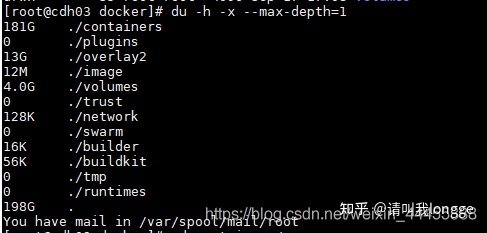
进入到containers容器目录,我们可以看到956e42开头的这个目录占用了180G空间:

进入到该目录,我们找到了罪魁祸首json.log文件:

日志清理:
1、最简单的方式当然就是删除掉。
但是如果docker容器正在运行,那么使用rm -rf方式删除日志后,通过df -h会发现磁盘空间并没有释放。原因是在Linux或者Unix系统中,通过rm -rf或者文件管理器删除文件,将会从文件系统的目录结构上解除链接(unlink)。如果文件是被打开的(有一个进程正在使用),那么进程将仍然可以读取该文件,磁盘空间也一直被占用。
正确的删除方法:cat /dev/null > *-json.log。提供一个日志清理脚本clean_docker_log.sh,内容如下:
#!/bin/sh
echo "======== start clean docker containers logs ========"
logs=$(find /var/lib/docker/containers/ -name *-json.log)
for log in $logs
do
echo "clean logs : $log"
cat /dev/null > $log
done
echo "======== end clean docker containers logs ========"
# chmod +x clean_docker_log.sh
# ./clean_docker_log.sh
但是这种方法治标不治本,随着时间的推移,容器日志同样会慢慢变多。
2、设置Docker容器日志大小
通过配置容器docker-compose的max-size选项来实现:
monomer:
container_name: monomer
image: 192.168.1.76/f1-platform/f1-monomer:${F1VERSION}
restart: always
privileged: true
depends_on:
- nacos
networks:
- f1-network
ports:
- "8008:8008"
command: ["java","-Xms512m", "-Xmx512m", "-Xmn256m","-jar","f1-monomer.jar","--spring.cloud.nacos.discovery.server-addr=nacos:8848","--spring.cloud.nacos.config.server-addr=nacos:8848","--spring.cloud.nacos.discovery.group=DEFAULT_GROUP"]
deploy:
resources:
limits:
memory: 2048m
logging:
driver: json-file #仅在 json-file 驱动程序下,可以使用以下参数,限制日志得数量和大小。
options:
max-size: "200m" # 单个文件大小为200k
max-file: "10" # 最多10个文件
全局设置:
新建/etc/docker/daemon.json,若有就不用新建了。添加log-dirver和log-opts参数,样例如下:
# vim /etc/docker/daemon.json
{
"insecure-registries": ["192.168.1.185"]
"registry-mirrors": ["https://192.168.1.85"],
"log-driver":"json-file",
"log-opts": {"max-size":"500m", "max-file":"3"}
}
# 同样是在json-file驱动程序下
max-size=500m,意味着一个容器日志大小上限是500M, max-file=3,意味着一个容器有三个日志,分别是id+.json、id+1.json、id+2.json。
注意:设置的日志大小,只对新建的容器有效。
========================方法二===================
Docker 容器是一个开源的应用容器引擎,让开发者可以打包他们的应用以及依赖包到一个可移植的容器中,然后发布到任何流行的Linux机器上,也可以实现虚拟化。容器是完全使用沙箱机制,相互之间不会有任何接口(类似 iPhone 的 app)。几乎没有性能开销,可以很容易地在机器和数据中心中运行。最重要的是,他们不依赖于任何语言、框架包括系统。今天讲述怎么查看和清理日志的方法。
1.问题
docker容器日志导致主机磁盘空间满了。docker logs -f container_name噼里啪啦一大堆,很占用空间,不用的日志可以清理掉了。
- 解决方法
2.1 找出Docker容器日志
在linux上,容器日志一般存放在/var/lib/docker/containers/container_id/下面, 以json.log结尾的文件(业务日志)很大,查看各个日志文件大小的脚本docker_log_size.sh,内容如下:
#!/bin/sh
echo "======== docker containers logs file size ========"
logs=$(find /var/lib/docker/containers/ -name *-json.log)
for log in $logs
do
ls -lh $log
done
# chmod +x docker_log_size.sh
# ./docker_log_size.sh
2.2 清理Docker容器日志(治标)
如果docker容器正在运行,那么使用rm -rf方式删除日志后,通过df -h会发现磁盘空间并没有释放。原因是在Linux或者Unix系统中,通过rm -rf或者文件管理器删除文件,将会从文件系统的目录结构上解除链接(unlink)。如果文件是被打开的(有一个进程正在使用),那么进程将仍然可以读取该文件,磁盘空间也一直被占用。正确姿势是cat /dev/null > *-json.log,当然你也可以通过rm -rf删除后重启docker。接下来,提供一个日志清理脚本clean_docker_log.sh,内容如下:
#!/bin/sh
echo "======== start clean docker containers logs ========"
logs=$(find /var/lib/docker/containers/ -name *-json.log)
for log in $logs
do
echo "clean logs : $log"
cat /dev/null > $log
done
echo "======== end clean docker containers logs ========"
# chmod +x clean_docker_log.sh
# ./clean_docker_log.sh
但是,这样清理之后,随着时间的推移,容器日志会像杂草一样,卷土重来。
2.3 设置Docker容器日志大小(治本)
设置一个容器服务的日志大小上限
上述方法,日志文件迟早又会涨回来。要从根本上解决问题,需要限制容器服务的日志大小上限。这个通过配置容器docker-compose的max-size选项来实现
nginx:
image: nginx:1.12.1
restart: always
logging:
driver: “json-file”
options:
max-size: “5g”
重启nginx容器之后,其日志文件的大小就被限制在5GB,再也不用担心了。
全局设置
新建/etc/docker/daemon.json,若有就不用新建了。添加log-dirver和log-opts参数,样例如下:
# vim /etc/docker/daemon.json
{
"registry-mirrors": ["http://f613ce8f.m.daocloud.io"],
"log-driver":"json-file",
"log-opts": {"max-size":"500m", "max-file":"3"}
}
max-size=500m,意味着一个容器日志大小上限是500M,
max-file=3,意味着一个容器有三个日志,分别是id+.json、id+1.json、id+2.json。
// 重启docker守护进程
# systemctl daemon-reload
# systemctl restart docker
注意:设置的日志大小,只对新建的容器有效。
版权归原作者 wcdunf 所有, 如有侵权,请联系我们删除。